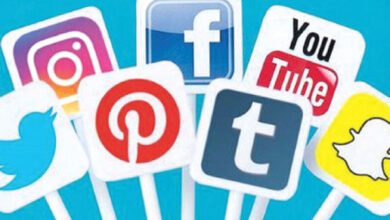كيفية الطرح في اكسل للمبتدئين
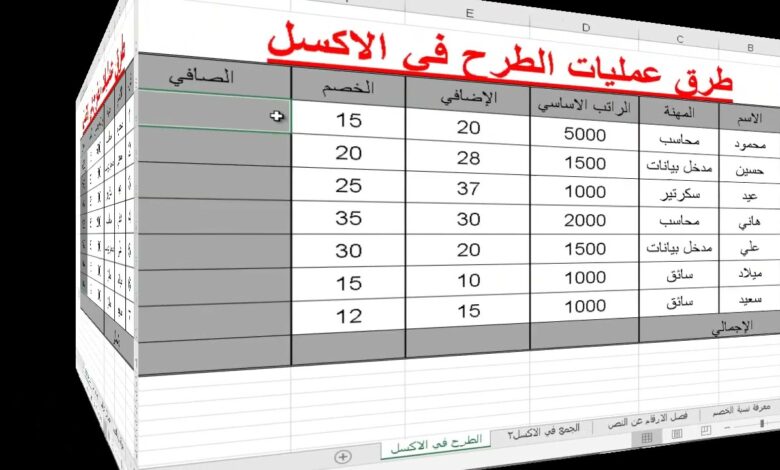
كيفية الطرح في اكسل؟ الطرح في Excel هو عملية حسابية لإزالة عدد من الأرقام من عدد آخر. يتم ذلك باستخدام عامل التشغيل الحسابي – (علامة الطرح). وفي السطور التالية نوضح كافة التفاصيل على موقع بسيط دوت كوم.
الطرح في اكسل
لطرح رقمين أو أكثر في خلية واحدة، اتبع الخطوات التالية:
- حدد خلية فارغة.
- ثم اكتب علامة المساواة (=) في الخلية.
- ثم اكتب الأرقام التي تريد طرحها، مفصولة بعلامة الطرح.
- اضغط على
- على سبيل المثال، لطرح الرقم 10 من الرقم 20، اكتب الصيغة التالية في خلية فارغة: 10-20 سيؤدي ذلك إلى عرض النتيجة 10 في الخلية المحددة.
طريقة الطرح باستخدام مراجع الخلايا
- لطرح أرقام من الخلايا الأخرى، استخدم مراجع الخلايا بدلاً من الأرقام. مراجع الخلايا هي عناوين الخلايا التي يتم استخدامها في الصيغ.
- على سبيل المثال، إذا كان الرقم 10 في الخلية A1 والرقم 20 في الخلية B1، فيمكنك طرحهما باستخدام الصيغة التالية:
- A1-B1 سيؤدي ذلك إلى عرض النتيجة 10 في الخلية المحددة.
طريقة الطرح باستخدام دالة الطرح
- يمكنك أيضًا استخدام دالة الطرح لطرح الأرقام. دالة الطرح هي دالة رياضية تقوم بطرح عددين أو أكثر. صيغة دالة الطرح هي: SUM(number1, number2, …) حيث:
- number1 هو أول عدد تريد طرحه.
- number2 هو الرقم الثاني الذي تريد طرحه.
- هو رمز يشير إلى أنه يمكنك إدراج أي عدد من الأرقام التي تريد طرحها. على سبيل المثال، لطرح الرقم 10 من الرقم 20، يمكنك استخدام الصيغة التالية: =SUM(10,-20) سيؤدي ذلك إلى عرض النتيجة 10 في الخلية المحددة.
كيفية استخدام الطرح في اكسل؟
- يمكنك أيضًا استخدام علامة الطرح لطرح أرقام من الخلايا في جداول بيانات مختلفة.
- يمكنك استخدام علامة الطرح لطرح أرقام من الخلايا التي تحتوي على نص.
- إذا قمت بطرح رقم من رقم سلبي، فستحصل على نتيجة موجبة.
أمثلة على الطرح في اكسل
فيما يلي بعض الأمثلة على كيفية استخدام الطرح في اكسل:
- لحساب الفرق بين سعر البيع وسعر الشراء، يمكنك استخدام الصيغة التالية:
- =سعر البيع – سعر الشراء
- لحساب الكمية المتبقية بعد البيع، يمكنك استخدام الصيغة التالية:
- =الكمية الكلية – الكمية المباعة
- ثم لحساب المبلغ المستحق بعد الخصم، يمكنك استخدام الصيغة التالية:
- =المبلغ الأصلي – الخصم
- لحساب الزيادة أو النقصان في قيمة السهم، يمكنك استخدام الصيغة التالية:
- =سعر الإغلاق الحالي – سعر الإغلاق السابق.
ما هي دالة الطرح في Excel؟
- لا توجد دالة باسم SUBTRACT في بدلاً من ذلك، يمكنك استخدام عامل التشغيل الحسابي – (علامة الطرح) لطرح رقمين أو أكثر. على سبيل المثال، إذا أدخلت الصيغة =10-5 في خلية، فعرض الخلية 5 كنتيجة لذلك.
- يمكنك أيضًا استخدام الدالة SUM لطرح أرقام سالبة. على سبيل المثال، فإن صيغة =SUM(100,-32,15,-6) ستعيد 77.
أمثلة على استخدام الطرح في اكسل
فيما يلي بعض الأمثلة على استخدام دالة الطرح في Excel:
- لطرح رقمين، أدخل الصيغة =(رقم1)-(رقم2) في الخلية التي تريد عرض النتيجة فيها.
- ثم لطرح رقم من قيمة في خلية، أدخل الصيغة =(رقم)-(قيمة الخلية) في الخلية التي تريد عرض النتيجة فيها.
- لطرح أرقام سالبة، استخدم الدالة
دالة الطرح في اكسل
فيما يلي بعض الأمثلة على استخدام الدالة SUM لطرح أرقام سالبة:
- لطرح رقمين سالبين، أدخل الصيغة =SUM(رقم سالب1,رقم سالب2) في الخلية التي تريد عرض النتيجة فيها.
- لطرح رقم سالب من قيمة في خلية، أدخل الصيغة =SUM(رقم سالب)-(قيمة الخلية) في الخلية التي تريد عرض النتيجة فيها.
نصائح لاستخدام دالة الطرح في Excel
فيما يلي بعض النصائح لاستخدام دالة الطرح في Excel:
- تأكد من أن الخلايا التي تحتوي على الأرقام التي تريد طرحها تحتوي على نفس نوع البيانات.
- ثم إذا كنت تطرح رقمًا من قيمة في خلية، فتأكد من أن كلاهما يحتوي على نفس نوع البيانات.
- ثم إذا كنت تستخدم الدالة SUM لطرح أرقام سالبة، فتأكد من أن الخلايا التي تحتوي على الأرقام السالبة تحتوي على نفس نوع البيانات.
كيف أطرح في الاكسل؟
لطرح رقمين أو أكثر في خلية في Excel، يمكنك استخدام عامل التشغيل الحسابي – (علامة الطرح). على سبيل المثال، إذا أدخلت الصيغة =10-5 في خلية، فعرض الخلية 5 كنتيجة لذلك. فيما يلي مثال على كيفية طرح رقمين في Excel:
- انقر فوق خلية فارغة.
- ثم اكتب علامة المساواة (=).
- ثم اكتب العدد الأول الذي تريد طرحه.
- اكتب علامة الطرح (-).
- ثم اكتب العدد الثاني الذي تريد طرحه.
- ثم اضغط على مفتاح الإدخال (Enter).
- سيظهر الرقم الناتج في الخلية.
كيفية استخدام الطرح في اكسل؟
يمكنك أيضًا استخدام الدالة SUM لإضافة أرقام سالبة في نطاق. على سبيل المثال، إذا كان لديك نطاق من الخلايا يحتوي على القيم التالية:
- الخلية A1: 10
- الخلية A2: -5
- يمكنك استخدام الصيغة التالية لحساب مجموع القيم: =SUM(A1:A2)
- سيؤدي ذلك إلى إرجاع النتيجة التالية: 5
- فيما يلي مثال على كيفية استخدام الدالة SUM لطرح رقمين في Excel: اكتب الصيغة التالية في خلية فارغة: =SUM(-10, 5)
- اضغط على مفتاح الإدخال (Enter).
- سيظهر الرقم الناتج في الخلية، والذي سيكون 5.
اختصارات لوحة المفاتيح لطرح رقمين في Excel
يمكنك أيضًا استخدام اختصارات لوحة المفاتيح لطرح رقمين في Excel. اضغط على المفاتيح التالية لطرح العدد 5 من العدد 10:
=10-5 سيظهر الرقم الناتج في الخلية، والذي سيكون 5.
اختصارات لوحة المفاتيح لطرح الأرقام في Excel
فيما يلي قائمة ببعض اختصارات لوحة المفاتيح لطرح الأرقام في Excel:
- الطرح: –
- طرح العدد 1 من الرقم: -1
- ثم طرح العدد 2 من الرقم: -2
- طرح العدد 3 من الرقم: -3
- يمكنك استخدام هذه الاختصارات لطرح رقمين أو أكثر في خلية في
كيف اجمع عمود في اكسل؟
هناك طريقتان لجمع عمود في Excel:
الطريقة الأولى: استخدام الجمع التلقائي
- حدد خلية بجانب الأرقام التي تريد جمعها.
- انقر فوق جمع تلقائي على علامة التبويب الصفحة الرئيسية.
- اضغط على
- سيؤدي ذلك إلى إدخال صيغة SUM (تستخدم الدالة SUM) تلقائيًا لمجموع الأرقام.
الطريقة الثانية: استخدام الدالة SUM
- حدد الخلية التي تريد وضع المجموع فيها.
- ثم اكتب =SUM( في الخلية.
- ثم انقر فوق أول رقم تريد إضافته.
- اضغط على Ctrl+Shift+Enter.
- سيؤدي ذلك إلى إدراج صيغة SUM تضيف جميع الأرقام في العمود.
كيفية جمع عمود في اكسل؟
لجمع عمود من الأرقام في جدول Excel، اتبع الخطوات التالية:
- افتح جدول Excel الذي يحتوي على العمود الذي تريد جمعه.
- حدد خلية بجانب الأرقام التي تريد جمعها.
- ثم انقر فوق جمع تلقائي على علامة التبويب الصفحة الرئيسية.
- ثم اضغط على
- سيؤدي ذلك إلى إدراج صيغة SUM (تستخدم الدالة SUM) تلقائيًا لمجموع الأرقام.
اختصار لوحة المفاتيح في اكسل
- مثل الطرح في اكسل لجمع عمود من الأرقام باستخدام الجمع التلقائي، اضغط على Alt+=.
- إذا كان العمود يحتوي على خلايا فارغة، فلن يتم تضمينها في مجموع الدالة
- إذا كان العمود يحتوي على خلايا نصية، فلن يتم تضمينها في مجموع الدالة
- يمكنك استخدام الدالة SUM لجمع أكثر من عمود واحد. على سبيل المثال، لجمع عمودين، استخدم الصيغة التالية: =SUM(A:B)
- سيؤدي ذلك إلى جمع جميع الأرقام في العمودين A و
ما هي دالة الجمع في اكسل؟
- دالة الجمع في اكسل هي دالة رياضية تستخدم لجمع مجموعة من الأرقام. يمكن استخدامها لجمع مجموعة من الأرقام في خلية واحدة، أو لجمع مجموعة من الأرقام في نطاق من الخلايا.
- الصيغة العامة للدالة SUM هي: =SUM(قيم).
- حيث “قيم” هي قائمة بالأرقام التي تريد جمعها. يمكن أن تكون هذه القائمة عبارة عن أرقام فردية، أو نطاقات من الخلايا، أو مراجع إلى خلايا أخرى.
- على سبيل المثال، لجمع الأرقام 1، 2، و 3 في خلية واحدة، يمكنك استخدام الصيغة التالية: =SUM(1,2,3)
- سترجع هذه الصيغة القيمة 6.
- لجمع الأرقام في نطاق من الخلايا، يمكنك استخدام الصيغة التالية: =SUM(A1:A3).
- سترجع هذه الصيغة القيمة 6، بنفس النتيجة السابقة.
- يمكنك أيضًا استخدام الدالة SUM لجمع الأرقام في نطاقات متعددة من الخلايا. على سبيل المثال، لجمع الأرقام في النطاقين A1:A3 و B1:B3، يمكنك استخدام الصيغة التالية: =SUM(A1:A3,B1:B3) سترجع هذه الصيغة القيمة 12.
كيفية استخدام دالة الجمع في اكسل؟
- هناك بعض الخيارات المتقدمة التي يمكنك استخدامها مع دالة SUM مثل دالة الطرح في اكسل. على سبيل المثال، يمكنك استخدام خيار “الفاصلة” لتحديد الفاصل بين الأرقام التي تريد جمعها.
- على سبيل المثال، لجمع الأرقام في النطاق A1:A3، مع فصل كل رقم بفواصل، يمكنك استخدام الصيغة التالية: =SUM(A1:A3, “,”). 1,2,3
- يمكنك أيضًا استخدام خيار “القيمة الافتراضية” لتحديد القيمة التي سيتم إرجاعها إذا كانت هناك خلايا فارغة في النطاق الذي تقوم بجمعه.
- على سبيل المثال، لجمع الأرقام في النطاق A1:A3، مع إرجاع القيمة 0 إذا كانت هناك خلايا فارغة، يمكنك استخدام الصيغة التالية: =SUM(A1:A3,0)
- سترجع هذه الصيغة القيمة التالية: 6.
- إذا كنت بحاجة إلى جمع مجموعة من الأرقام التي لا تقع في نمط منظم، يمكنك استخدام دالة
- ثم على سبيل المثال، لجمع الأرقام في النطاق A1:A10، مع تجاهل الخلايا التي تحتوي على النص، يمكنك استخدام الصيغة التالية: =SUMPRODUCT(A1:A10,1) سترجع هذه الصيغة القيمة التالية: 55.
- حيث 1 هو عامل الضرب الذي يضمن أن يتم احتساب الخلايا التي تحتوي على الأرقام فقط.
دالة الطرح في Excel 2010
- في Excel 2010، لا توجد دالة تسمى “SUBTRACT”. بدلاً من ذلك، يمكنك استخدام عامل التشغيل الحسابي “-” (علامة الطرح) لطرح رقمين أو أكثر. على سبيل المثال، إذا كنت تريد طرح 10 من 20، فيمكنك استخدام الصيغة التالية: =20-10
- سيؤدي هذا إلى إرجاع النتيجة 10. يمكنك أيضًا استخدام مراجع الخلايا لطرح أرقام. على سبيل المثال، إذا كان الرقم 10 موجودًا في الخلية A1 والرقم 20 موجودًا في الخلية B1، فيمكنك استخدام الصيغة التالية: =A1-B1
- سيؤدي هذا أيضًا إلى إرجاع النتيجة 10.
- لطرح أرقام في نطاق، يمكنك استخدام الدالة على سبيل المثال، إذا كان لديك مجموعة من الأرقام في النطاق A1:A10، فيمكنك استخدام الصيغة التالية: =SUM(A1:A10)
- سيؤدي هذا إلى إرجاع مجموع جميع الأرقام في النطاق. إذا كنت تريد طرح رقم معين من مجموعة الأرقام، فيمكنك استخدام علامة الطرح مع الدالة
- ثم على سبيل المثال، إذا كنت تريد طرح 10 من جميع الأرقام في النطاق A1:A10، فيمكنك استخدام الصيغة التالية: =SUM(A1:A10)-10
- سيؤدي هذا إلى إرجاع مجموع جميع الأرقام في النطاق، باستثناء 10.
دالة الطرح في اكسل 2010
فيما يلي بعض الأمثلة الأخرى لاستخدام دالة الطرح في Excel 2010:
- طرح رقمين: =10-5، =20-15
- طرح رقم من نطاق: =SUM(A1:A10)-10، =SUM(A1:A10)-B1
- ثم طرح عدد من الأرقام من نطاق: =SUM(A1:A10)-(10,5,-2)
- طرح عدد من الخلايا من نطاق: =SUM(A1:A10)-(A1,B1,C1)
دالة الجمع والطرح في Excel
إن دالة الجمع والطرح في Excel هي دوال رياضية تستخدم لجمع أو طرح مجموعة من الأرقام كما يلي:
دالة الجمع
- دالة الجمع هي دالة أساسية في Excel تستخدم لجمع مجموعة من الأرقام. صيغة الدالة هي: =SUM(أرقام).
- حيث “أرقام” هي قائمة بالأرقام التي تريد جمعها. يمكن أن تكون هذه الأرقام عبارة عن أرقام فردية، أو نطاقات من الخلايا، أو صيغ.
- على سبيل المثال، لجمع الأرقام 1، 2، و3، يمكنك استخدام الصيغة التالية: =SUM(1,2,3)
- سيؤدي ذلك إلى إرجاع القيمة 6.
- يمكنك أيضًا استخدام دالة الجمع لجمع أرقام من نطاقات من الخلايا. على سبيل المثال، لجمع الأرقام في العمود A من الصفوف 1 إلى 5، يمكنك استخدام الصيغة التالية: =SUM(A1:A5)
- سيؤدي ذلك إلى إرجاع القيمة 15.
دالة الطرح في اكسل
دالة الطرح هي دالة رياضية تستخدم لطرح رقم من آخر. صيغة الدالة هي: =A-B
- حيث A هو الرقم الأول، و B هو الرقم الثاني.
- على سبيل المثال، لطرح الرقم 5 من الرقم 10، يمكنك استخدام الصيغة التالية: =10-5
- سيؤدي ذلك إلى إرجاع القيمة 5.
- يمكنك أيضًا استخدام دالة الطرح لطرح رقم من نطاق من الخلايا. على سبيل المثال، لطرح الرقم 5 من جميع الأرقام في العمود A، يمكنك استخدام الصيغة التالية: =A1-5
- سيؤدي ذلك إلى إرجاع القيمة 5 في الخلية A1، وهكذا.
طرق أخرى لجمع أو طرح الأرقام في Excel
- بالإضافة إلى استخدام دوال الجمع والطرح، يمكنك أيضًا جمع أو طرح الأرقام في Excel باستخدام علامة الجمع (+) أو علامة الطرح (-). على سبيل المثال، لجمع الأرقام 1، 2، و3، يمكنك استخدام الصيغة التالية: 1+2+3
- سيؤدي ذلك إلى إرجاع القيمة 6.
- يمكنك أيضًا استخدام علامة الجمع (+) أو علامة الطرح (-) لطرح رقم من نطاق من الخلايا. على سبيل المثال، لطرح الرقم 5 من جميع الأرقام في العمود A، يمكنك استخدام الصيغة التالية: A1-5
- سيؤدي ذلك إلى إرجاع القيمة 5 في الخلية A1، وهكذا.
نصائح استخدام دالة الجمع و الطرح في اكسل
- عند استخدام دالة الجمع أو الطرح، تأكد من فصل الأرقام بفاصلة أو مسافة.
- يمكنك استخدام المفتاح Ctrl لتحديد أكثر من خلية لجمعها أو طرحها.
- ثم يمكنك استخدام دالة SUMPRODUCT لجمع المنتجات بين مجموعة من الخلايا.
- ثم يمكنك استخدام دالة SUMIF لجمع الأرقام التي تلبي معايير معينة.
- يمكنك استخدام دالة SUMIFS لجمع الأرقام التي تلبي أكثر من معيار واحد.
دوال الجمع والطرح
دالة الجمع والطرح في Excel هي دوال تستخدم لجمع أو طرح مجموعة من الأرقام كما يلي:
دالة الجمع في الاكسل
- إن دالة الجمع هي دالة أساسية في Excel تستخدم لجمع مجموعة من الأرقام. صيغة الدالة هي: =SUM(أرقام)
- حيث “أرقام” هي قائمة بالأرقام التي تريد جمعها. يمكن أن تكون هذه الأرقام عبارة عن أرقام مباشرة، أو عناوين الخلايا التي تحتوي على أرقام.
- على سبيل المثال، لجمع الأرقام 10، 20، و30، يمكنك استخدام الصيغة التالية: =SUM(10,20,30)
- ستعطي هذه الصيغة النتيجة 60.
- ثم يمكنك أيضًا استخدام دالة الجمع لجمع مجموعة من الخلايا المتجاورة. على سبيل المثال، لجمع الأرقام الموجودة في الصف 1 من العمود A، يمكنك استخدام الصيغة التالية: =SUM(A1:A10)
- ستعطي هذه الصيغة النتيجة 55.
دالة الطرح في اكسل 2016
- دالة الطرح هي دالة تستخدم لطرح مجموعة من الأرقام. صيغة الدالة هي: =A-B
- حيث “A” و “B” هما الرقمان اللذان تريد طرحهما.
- على سبيل المثال، لطرح الرقم 10 من الرقم 20، يمكنك استخدام الصيغة التالية: =20-10
- ستعطي هذه الصيغة النتيجة 10.
- يمكنك أيضًا استخدام دالة الطرح لطرح مجموعة من الخلايا المتجاورة. على سبيل المثال، لطرح الأرقام الموجودة في العمود A من العمود B، يمكنك استخدام الصيغة التالية: =A1-B1
- ستعطي هذه الصيغة النتيجة 10.
نصائح عند استخدام الطرح في اكسل
- يمكنك استخدام دالة الجمع والطرح لجمع أو طرح مجموعة من الأرقام، سواء كانت أرقام مباشرة، أو عناوين الخلايا التي تحتوي على أرقام.
- ثم يمكنك استخدام دالة الجمع والطرح لجمع أو طرح مجموعة من الخلايا المتجاورة.
- ثم يمكنك استخدام دالة الجمع والطرح لجمع أو طرح مجموعة من الأرقام في خلية واحدة.
- لا يمكن استخدام دالة الجمع والطرح مع الخلايا التي تحتوي على نص أو صيغ.
- ثم إذا كانت إحدى الخلايا التي تستخدمها في دالة الجمع أو الطرح تحتوي على قيمة فارغة، فلن يتم تضمينها في النتيجة.
- ثم إذا كانت إحدى الخلايا التي تستخدمها في دالة الجمع أو الطرح تحتوي على قيمة سلبية، فسيتم حسابها على أنها سلبية.
قد يهمك